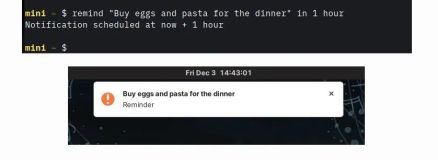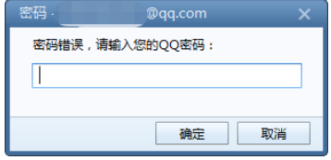这篇文章我曾投稿到别的IT网站,所以截图水印和51cto有冲突,保证绝对原创!
今天介绍的这篇文章对于注重隐私性的用户来说比较重要,当然在企业管理中IT管理员用这个方法也可以起到一点监控服务器安全的作用。
作用:当有用户登录你的PC时候,系统会自动发送一封邮件到你指定的邮箱。
分类:安全性。
所用到的程序:
Windows任务计划
Sendemail
这款软件是一个用来发送邮件的命令行工具,极其轻量、方便,主要在unix和linux下应用。
测试环境:
这次使用xp环境进行测试,其他系统如果有时间我也会测试下。
特别说明:
1.没想到在任务计划里面程序自己添加了很多任务,比如WPS,还有kms。Kms我不多说了,批评下wps。
2.虽然这个测试并不复杂,但测试和参数的调整还是花去了大半天的时间,希望大家多多支持。
3.这里只介绍最简单的用法,其他的参数如果各位有兴趣可以自行测试。
好的,现在正式进入操作步骤:
下载sendemail
下载地址:
http://caspian.dotconf.net/menu/Software/SendEmail/
敲黑板,划重点:
此软件包含两个版本,一个包含tls验证,另一个没有。这次实验使用含有tls验证的版本。
测试sendemail能否正常使用
把文件解压出来然后调用CMD命令并定位到sendemail目录
划重点,下面讲一下最重要的语法:
简单讲一下常用的参数含义:
/usr/local/bin/sendEmail 命令主程序
-f *@*.com 发件人邮箱
-s smtp.*.com 发件人邮箱的smtp服务器
-u 邮件的标题
-o message-content-type=html
邮件内容的格式,html表示它是html格式
-o message-charset=utf8
邮件内容编码
-xu 登陆用户名
-xp 用户密码
-m 邮件内容
-t 收件人邮箱
例子:
sendEmail-o tls=yes -f YourEmail@gmail.com -t SomeoneYoureEmailing@domain.com -ssmtp.gmail.com:587 -xu YourEmail@gmail.com -xp YOURPASSWORD -u "Hello fromsendEmail" -m "How are you? I'm testing sendEmail from the commandline."
说明:如果你的密码比较复杂比如包含特殊符号等,请用双引号包裹下。
这次测试使用自己的EXCHANGEserver 2013服务器作为发送服务器,qq邮箱作为收件服务器。
测试通过,进行下一步
添加到任务计划
打开任务计划程序并创建新计划
2. 设置任务计划
2.1常规选项卡
2.2触发器选项卡,新建触发器
2.3操作选项卡并新建操作
2.4回到创建任务面板,来到条件选项卡
2.5 如果弹出输入用户名密码对话框那就输入(我这可能是远程操作的原因)
2.6去任务计划程序面板检查下你的任务
如果是就绪状态可以右击选择运行,这时你就会收到一封邮件了
此文章到此结束,欢迎大家指正其中的错误,因为还有别的工作也不可能很完备的测试完所有参数了。这篇文章到构思到成稿花了不少时间,希望各位老炮手下留情。